pipeline 프로젝트 구성 마지막에 pipeline script 를 설정하면 이제 pipeline 문법을 이용해서 pipeline 을 구성할 수 있다.
이를 위해서 앞장의 마지막에 pipeline syntax 이전까지 살펴보았다.
이제 pipeline syntax 를 누르게 되면 아래와 같은 페이지를 만나게 된다.
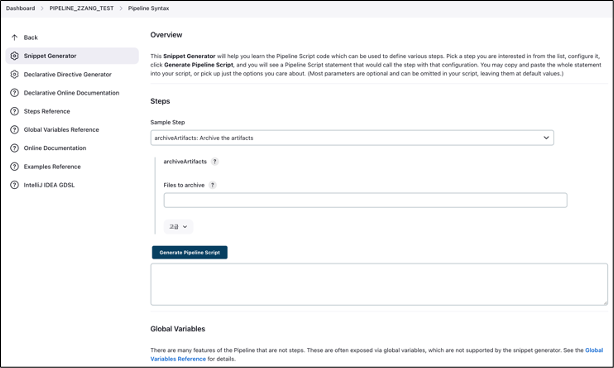
여기서 뭘 어떻게 해야되지? 라는 막막한 생각이 들수 있는데, 당황하지 말고 영어를 찬찬히 읽으면 된다.
Snippet Generator 라는 부분으로 원하는 액션에 대해서 Pipelien syntax (정확히는 Groovy 문법) 를 자동으로 만들어주는 역할을 한다.
예를들어, 빌드 후에 마지막으로 산출물을 저장하는 액션을 하고 싶다고 가정하자.
이는 물론 파이프라인이 아니어도 할 수 있다.
기억할지 모르겠지만 Freestyle 프로젝트에서 이 config 설정은 [빌드 후 조치] 과정에서 Archive the artifacts 를 선택하면 된다.

이를 위의 snippet generator 에서 똑같이 설정해 주면 된다.
output 파일의 위치를 넣고 파란 버튼을 눌러보자.
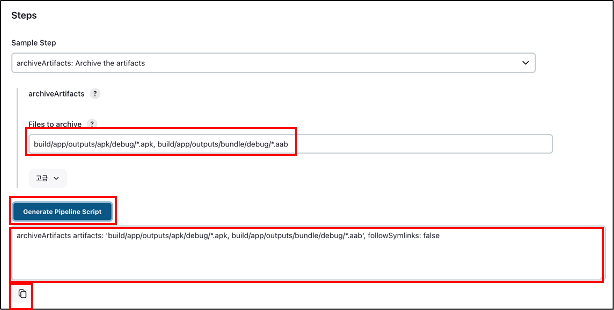
[Generate Pipeline Script] 버튼을 누르면 알아서 명령어를 만들어주고 친절하게 밑에 copy 버튼도 준다.
이 구문을 copy 해서 앞의 페이지에 넣어주기만 하면 된다.
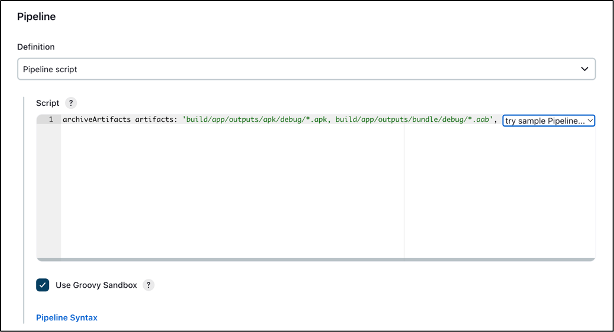
이제 원리는 알았으니 각자 구성하고 싶은 액션들만 정리하면 된다.
다시 Snippet Generator 로 가보면 엄청나게 많은 옵션들이 있음을 알 수 있다.
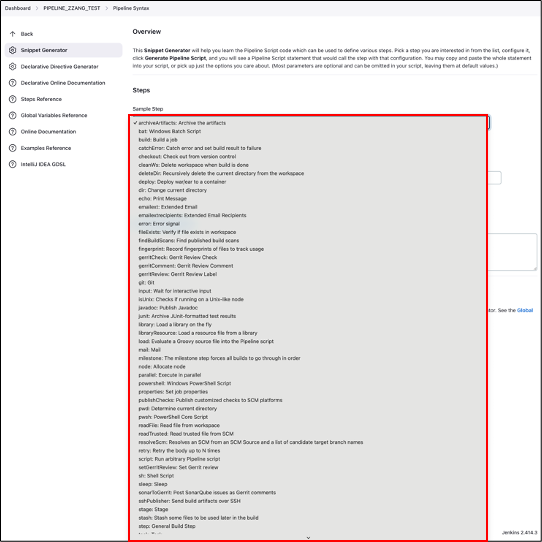
각 액션을 선택하고 나면 세부적인 사항들을 또 셋업할 수 있다.
필자는 개인적으로 이 방법을 추천하지 않는다.
이는 Groovy 문법도 잘 알아야 하거니와, Jenkins project 상에서의 설정이다보니 새로운 프로젝트를 만들때마다 다시 새롭게 셋업해줘야 한다.
그래서 2번째 방법(Pipeline script from SCM)으로 가보자.
'젠킨스 (Jenkins)' 카테고리의 다른 글
| 4. Jenkins 에서 Gerrit Review 특정 브랜치만 빌드 (2) | 2024.10.29 |
|---|---|
| 5. Pipeline 프로젝트 (0) | 2024.10.29 |
| 7. Pipeline project - pipeline script from SCM (1/2) (0) | 2024.10.29 |
| 7. Pipeline project - pipeline script from SCM (2/2) (0) | 2024.10.29 |
| 8. Jenkins Credential (0) | 2024.10.29 |



